Firefox dysponuje funkcją „paska wyszukiwania”, która umożliwia przeszukiwanie stron internetowych, plików PDF oraz innych dokumentów tekstowych. Przeglądarka ta oferuje wyszukiwanie na żywo, co oznacza, że wyniki są aktualizowane na bieżąco podczas wprowadzania znaków. Po wpisaniu pełnego słowa lub frazy można nacisnąć klawisz Enter, aby zaznaczyć pierwsze wystąpienie wyszukiwanego terminu. Kontynuując wciśnięcie klawisza Enter, można przechodzić do kolejnych dopasowań. Jeśli chcesz zaznaczyć wszystkie wyniki jednocześnie, dostępny jest odpowiedni skrót klawiaturowy.
Podświetlanie wyników w pasku wyszukiwania
Uruchom przeglądarkę Firefox i wejdź na stronę, którą chcesz przeszukać. Skorzystaj ze skrótu klawiaturowego Ctrl + F, aby otworzyć pasek wyszukiwania. Następnie wpisz szukany termin. Pasek wyszukiwania wyświetli liczbę znalezionych dopasowań.
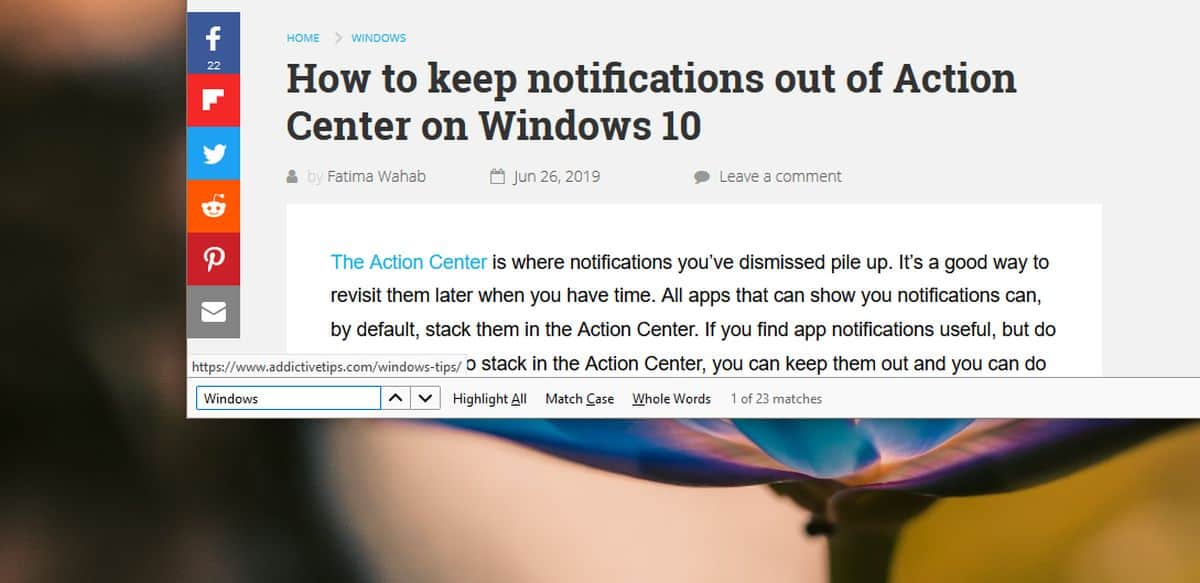
Aby zaznaczyć wszystkie wyniki na stronie, użyj skrótu klawiaturowego Alt + A. Po ich podświetleniu możesz wykorzystać klawisz Enter do przeglądania kolejnych. Dopasowane słowa będą oznaczone kolorem różowym, natomiast aktualnie wybrane słowo na zielono. W celu wyłączenia podświetlenia dla wszystkich wyników, wystarczy ponownie nacisnąć skrót klawiaturowy Alt + A.
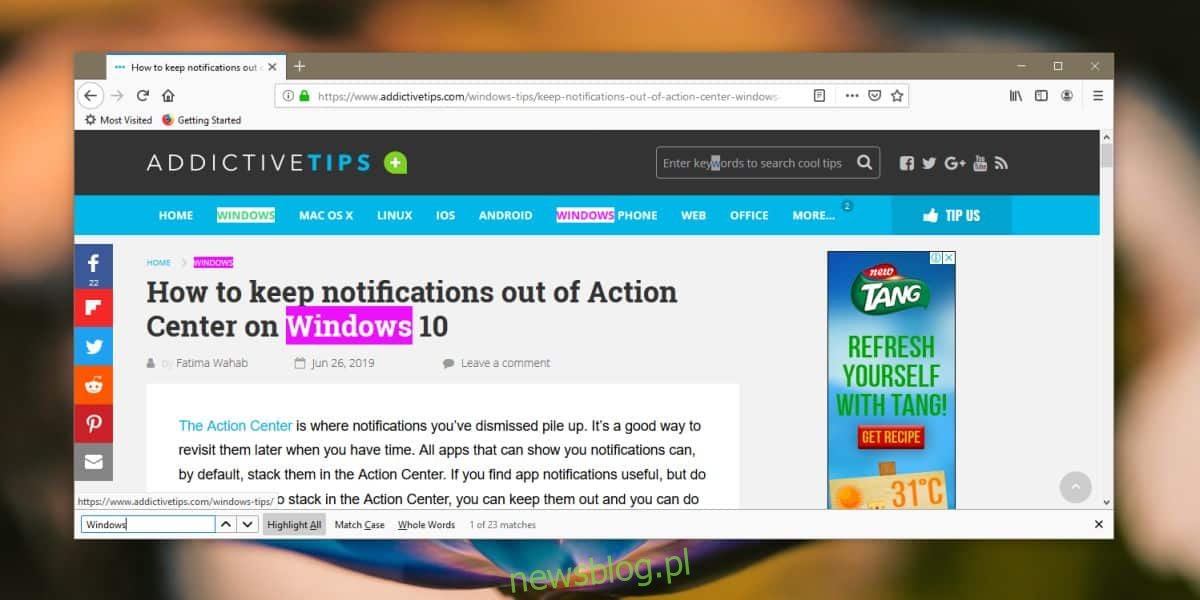
W przeglądarce Chrome ta funkcjonalność działa domyślnie, co oznacza, że podczas wyszukiwania słowa lub frazy, wszystkie dopasowania są automatycznie podświetlane, a nie tylko to wybrane. W przypadku Firefox konieczne jest użycie wspomnianego skrótu klawiaturowego.
Takie podejście w Firefox ma swoje uzasadnienie. W przypadku pracy z dużymi lub długimi stronami, które ładują się podczas przewijania, może to wpłynąć na wydajność funkcji wyszukiwania oraz samej strony. W miarę jak wyszukiwanie jest aktywne i aktualizowane na bieżąco, przeglądarka musi przeszukać całą stronę po każdej wprowadzonej literze.
Jeśli wolisz, aby wszystkie wyniki były domyślnie podświetlane, można zmienić to ustawienie. W tym celu otwórz nową kartę w przeglądarce Firefox i wpisz poniższy adres w pasku URL.
about:config
Zaakceptuj ostrzeżenie, które się pojawi, aby przejść do ustawień przeglądarki Firefox. Następnie znajdź poniższą preferencję, kliknij na nią dwukrotnie i zmień jej wartość na „True”.
findbar.highlightAll
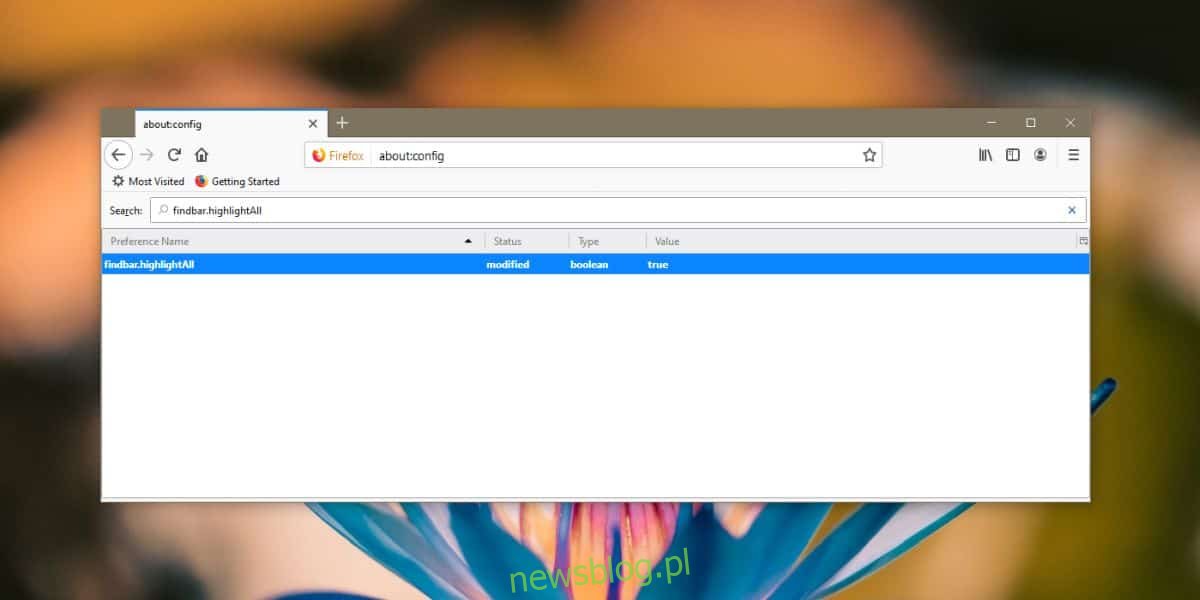
Po dokonaniu zmiany w ustawieniach, gdy będziesz przeszukiwać stronę, wszystkie dopasowania będą automatycznie podświetlane. Możesz nadal używać skrótu klawiaturowego Alt + A, aby wyłączyć podświetlenie. Ta preferencja zmienia jedynie domyślne zachowanie paska wyszukiwania.
newsblog.pl
Maciej – redaktor, pasjonat technologii i samozwańczy pogromca błędów w systemie Windows. Zna Linuxa lepiej niż własną lodówkę, a kawa to jego główne źródło zasilania. Pisze, testuje, naprawia – i czasem nawet wyłącza i włącza ponownie. W wolnych chwilach udaje, że odpoczywa, ale i tak kończy z laptopem na kolanach.